Il colore è un elemento decisivo per la qualità del tuo streaming o delle tue registrazioni. Regolando le impostazioni di colore video in Streamlabs OBS, non solo puoi aumentare l'attrattiva visiva, ma anche ottenere un'apparenza più professionale. In questo tutorial, esploreremo insieme le impostazioni avanzate di colore che ti aiuteranno a ottimizzare la tonalità del tuo stream.
Conclusioni principali
- Di default, il formato colore è impostato su NV12, il che è ottimale.
- Lo spazio colore YUV dovrebbe essere impostato su 709 per ottenere la migliore rappresentazione dei colori.
- Scegli tra "Full" e "Partial" nel YUV Color Range per ottenere una gamma di colori più ampia.
- Attivando l'opzione "Forzare la GPU come dispositivo di rendering" garantirai che la tua scheda grafica venga utilizzata come renderizzatore.
Guida passo passo
Per configurare le impostazioni avanzate di colore in Streamlabs OBS, segui questi passaggi:
Innanzitutto, vai nelle impostazioni di Streamlabs OBS. Troverai l'icona dell'ingranaggio in basso a sinistra dell'interfaccia utente. Clicca su quest'icona per aprire le impostazioni.
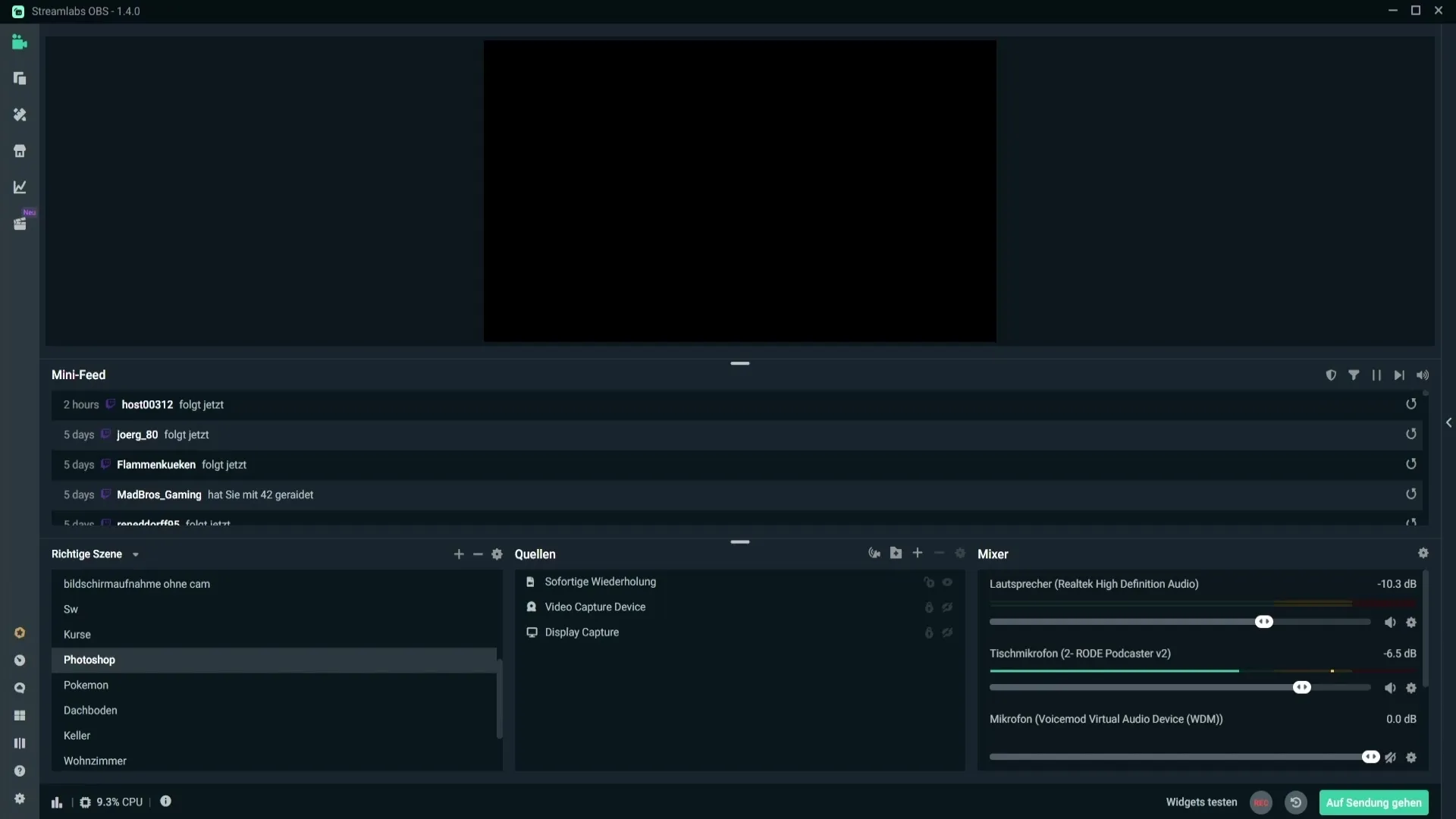
Nel menu principale delle impostazioni, vai alla sezione "Avanzate". Cliccando su questa voce, verrai indirizzato alle opzioni avanzate che ti servono per l'adattamento video.
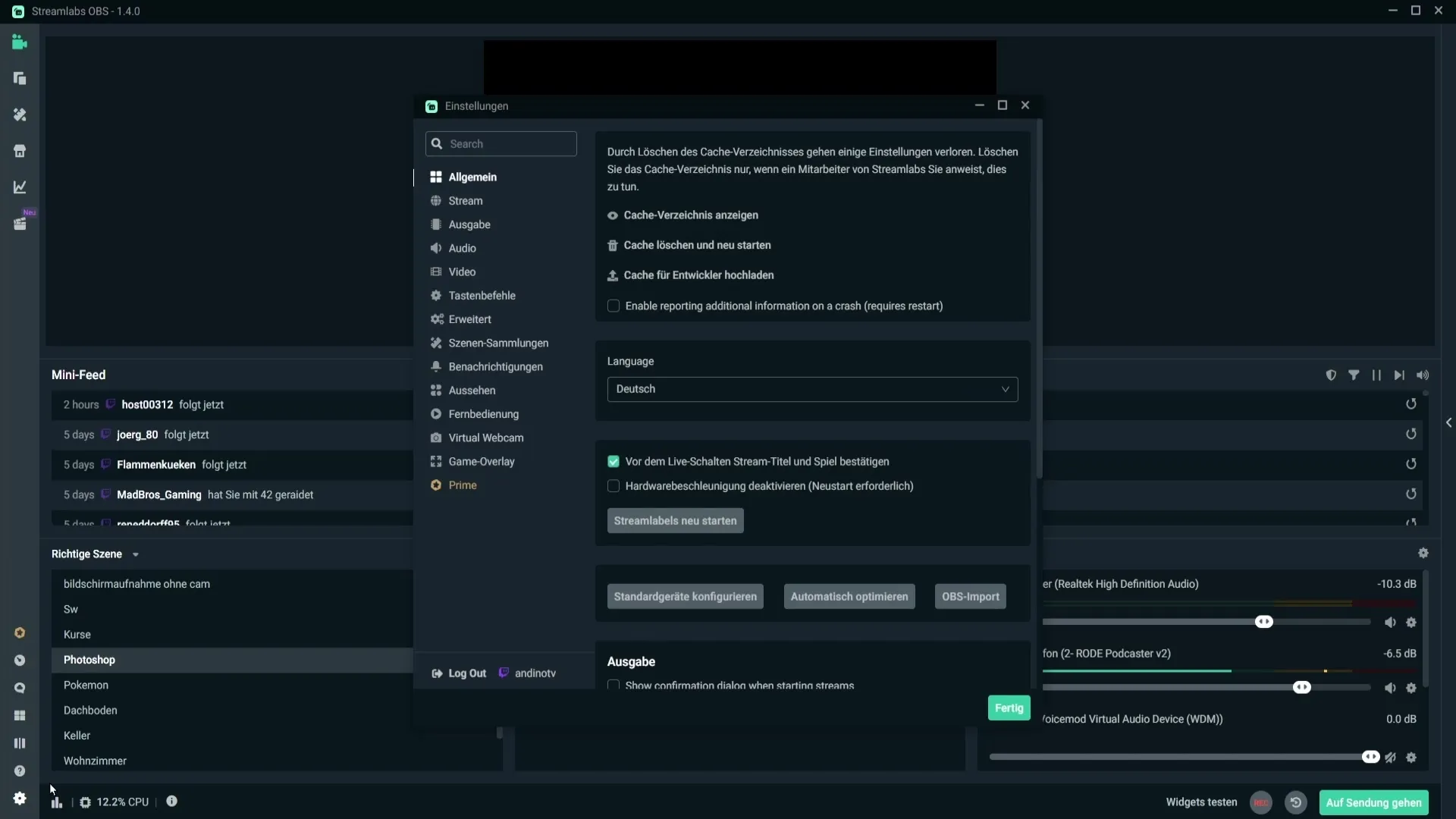
Nella sezione "Video", vedrai l'impostazione per il formato colore. Di default è impostato su "NV12". Quest'impostazione è ottimale, quindi ti consigliamo di lasciarla inalterata.
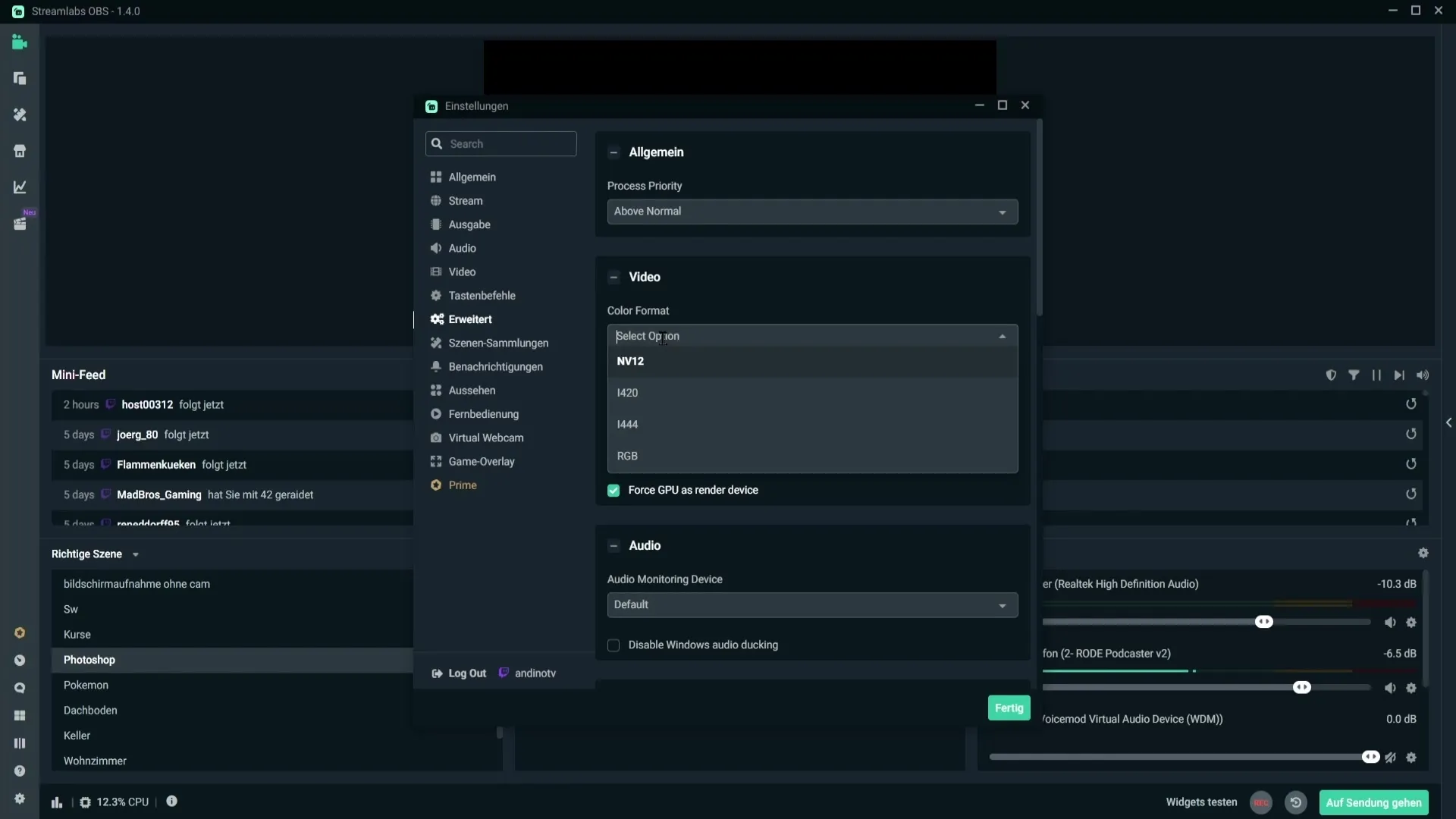
L'elemento successivo importante è lo spazio colore YUV. Qui puoi scegliere tra diverse opzioni. È consigliabile selezionare "709". Quest'impostazione offre le migliori possibilità di colore, anche se teoricamente potresti usare anche "601".
Se scegli "709", assicurati di selezionare "Full" nel YUV Color Range. Questo ti fornirà un'ampia gamma di colori e ti darà accesso a più sfumature di colore. Se invece hai scelto "601", devi attivare "Partial".
Infine, troverai l'opzione "Forzare la GPU come dispositivo di rendering". Quest'impostazione consente a Streamlabs di utilizzare la tua scheda grafica come renderer. Ti consigliamo di spuntare qui per ottimizzare le prestazioni del tuo stream.
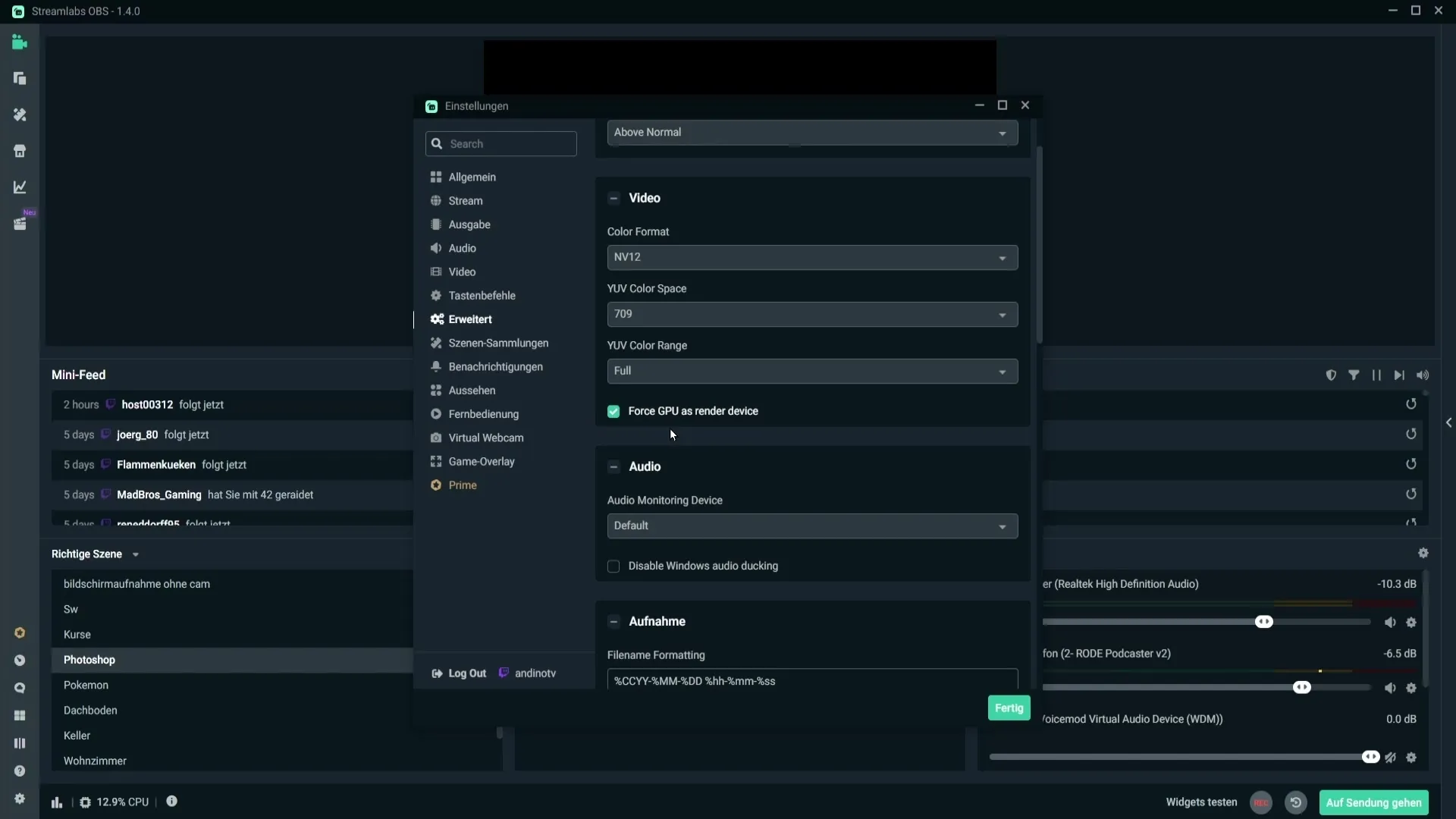
Riepilogo
L'adattamento delle impostazioni di colore video in Streamlabs OBS può fare la differenza nella qualità del tuo stream. Configurando il formato colore su NV12, lo spazio colore YUV su 709 con "Full", otterrai una migliore rappresentazione dei colori. Attivando l'opzione "Forzare la GPU come dispositivo di rendering" migliorerai le prestazioni complessive.
Domande frequenti
Qual è il formato colore consigliato in Streamlabs OBS?Il formato colore consigliato è NV12.
Quale spazio colore YUV dovrei scegliere?Si consiglia di impostare lo spazio colore YUV su 709.
Qual è la differenza tra Full e Partial nel YUV Color Range?"Full" offre un'ampia gamma di colori, mentre "Partial" fornisce una gamma limitata.
Dovrei forzare la GPU come renderer?Sì, si consiglia di attivare questa opzione per ottimizzare le prestazioni.


